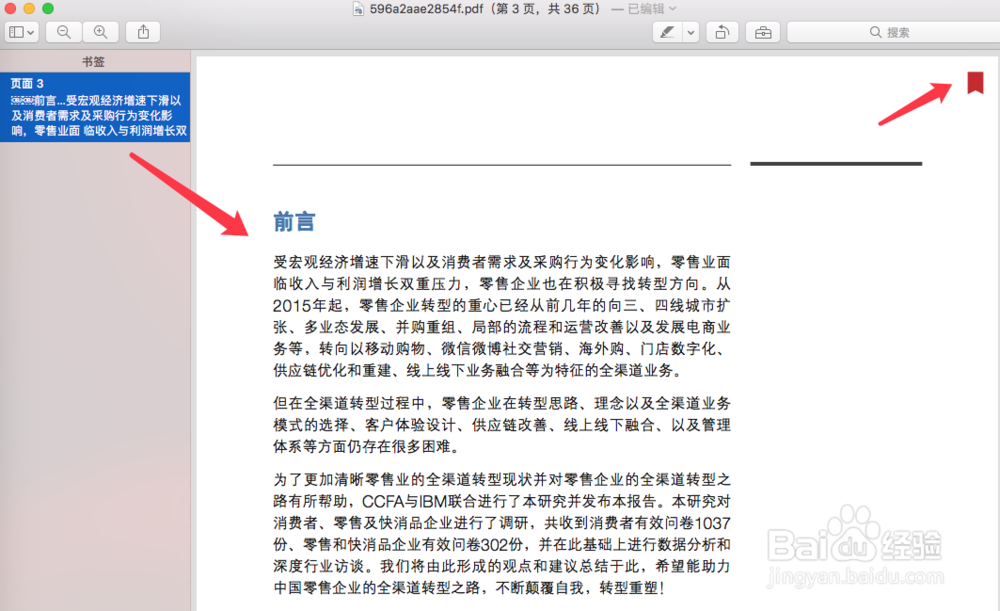1、在Mac电脑中,打开一个PDF文档,选择一个跳转的页码,例如第3页

2、点击菜单栏中的【工具】,选择其中的【添加书签】选项
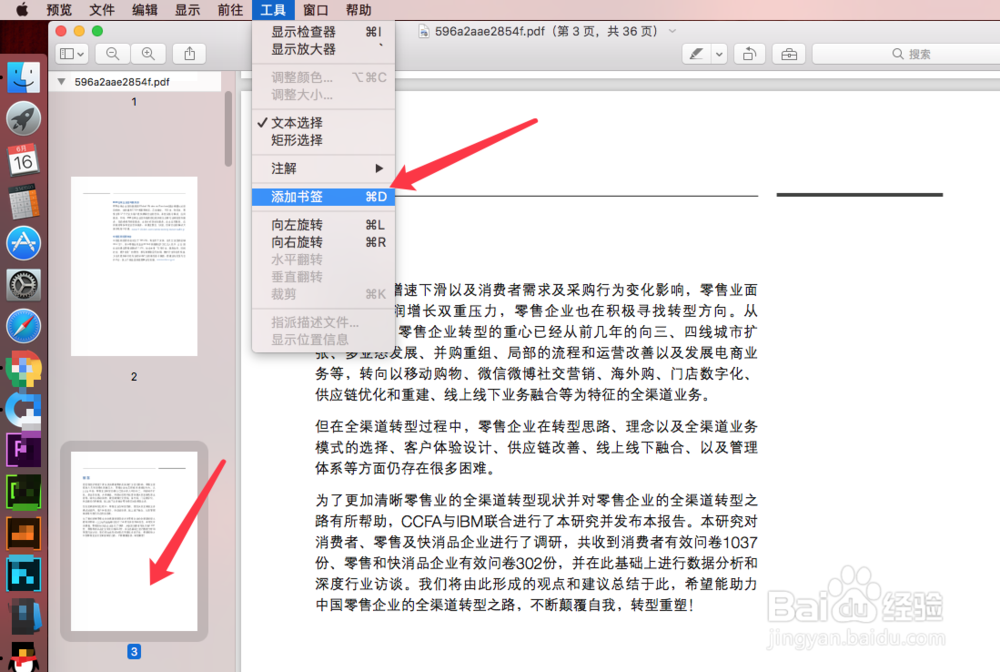
3、然后就可以当前第3页中的右上角多了一个红色小标记

4、如何跳转到这个带有标记的书签页码呢?点击菜单栏中的【显示】,选择点击【书签】

5、然后在整个页面的左侧就会出现书签栏目,点击书签栏目,即可跳转到添加标记的页码

6、来看下通过使用标签的方法实现页面定位跳转的效果吧
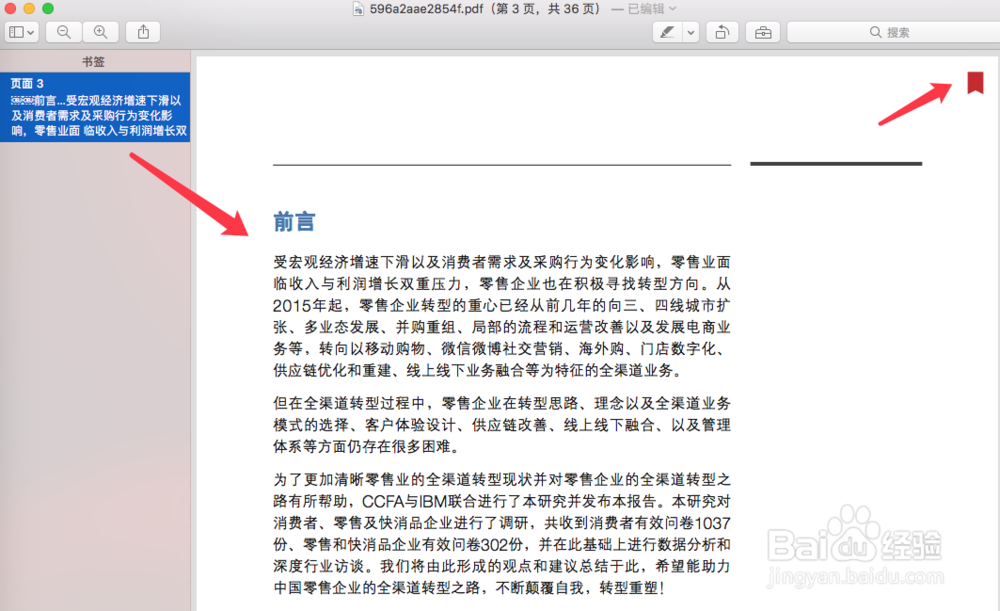
1、在Mac电脑中,打开一个PDF文档,选择一个跳转的页码,例如第3页

2、点击菜单栏中的【工具】,选择其中的【添加书签】选项
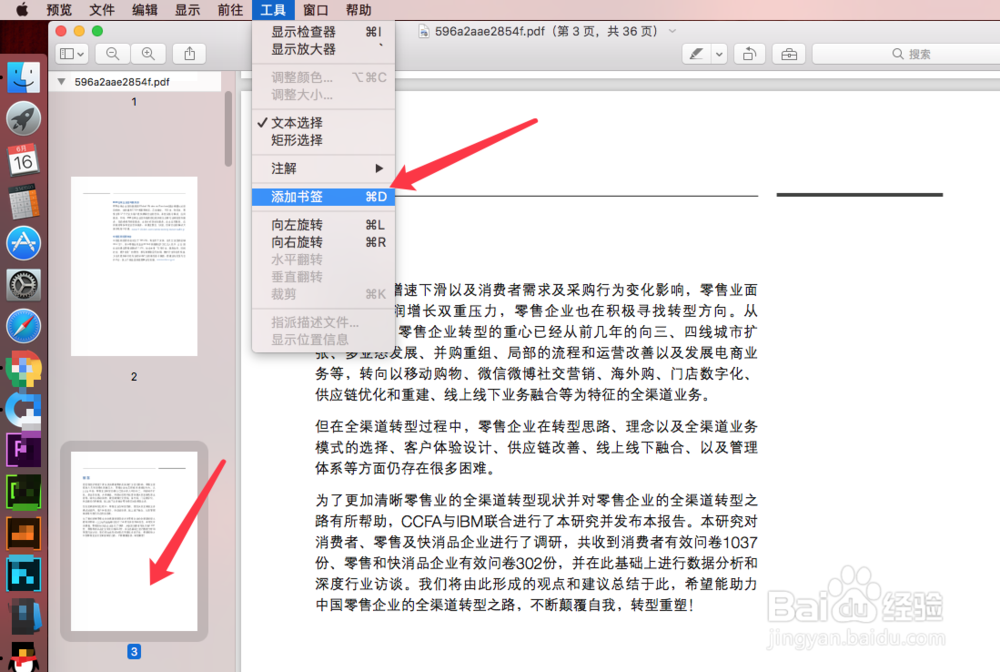
3、然后就可以当前第3页中的右上角多了一个红色小标记

4、如何跳转到这个带有标记的书签页码呢?点击菜单栏中的【显示】,选择点击【书签】

5、然后在整个页面的左侧就会出现书签栏目,点击书签栏目,即可跳转到添加标记的页码

6、来看下通过使用标签的方法实现页面定位跳转的效果吧